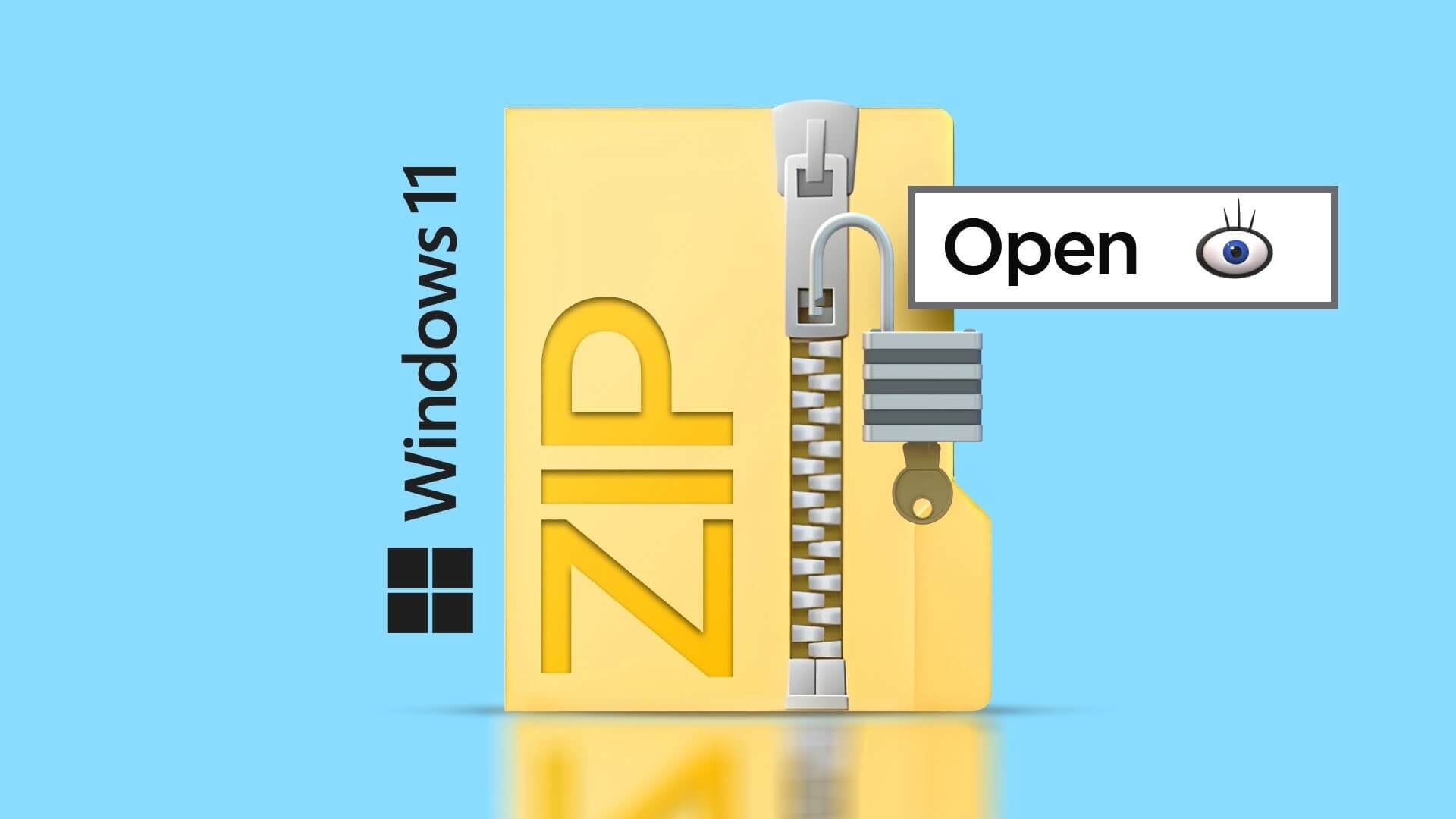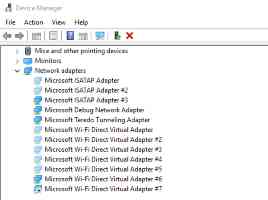Kopírování souborů a složek v systému Windows je rychlé a snadné. Někdy se můžete setkat s nespecifikovanou chybou při kopírování souboru nebo složky v počítači se systémem Windows 10 nebo Windows 11. To může být způsobeno různými faktory, jako je poškozený soubor nebo Nedostatek úložného prostoru nebo problém se systémem souborů.
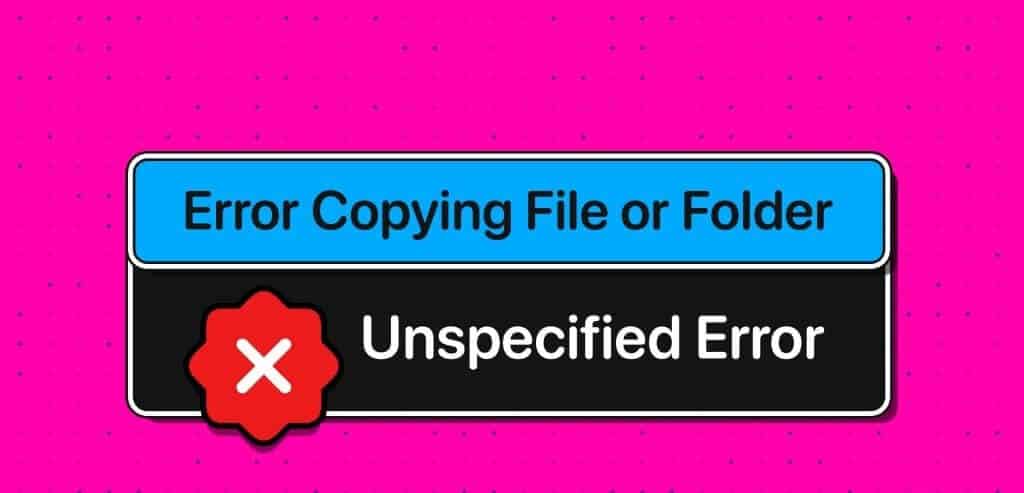
Odstranění takových chyb může být obtížné, protože příčina není výslovně uvedena. Uvedli jsme všechny možné způsoby, jak opravit nespecifikovanou chybu při kopírování souboru nebo složky v počítačích se systémem Windows 10 a Windows 11.
1. Ujistěte se, že máte dostatek úložného prostoru
Nedostatek úložného prostoru je jedním z nejčastějších důvodů, proč se můžete setkat s problémem kopírování souborů a složek na disk. Proto je to první věc, kterou musíte zkontrolovat.
Krok 1: Klikněte na Klávesová zkratka Windows + E Otevřít Průzkumník souborů.
Krok 2: V levém podokně vyberte možnost Tento počítač. Klikněte pravým tlačítkem myši CD přehrávač Kam chcete soubory zkopírovat, a vyberte Charakteristika.
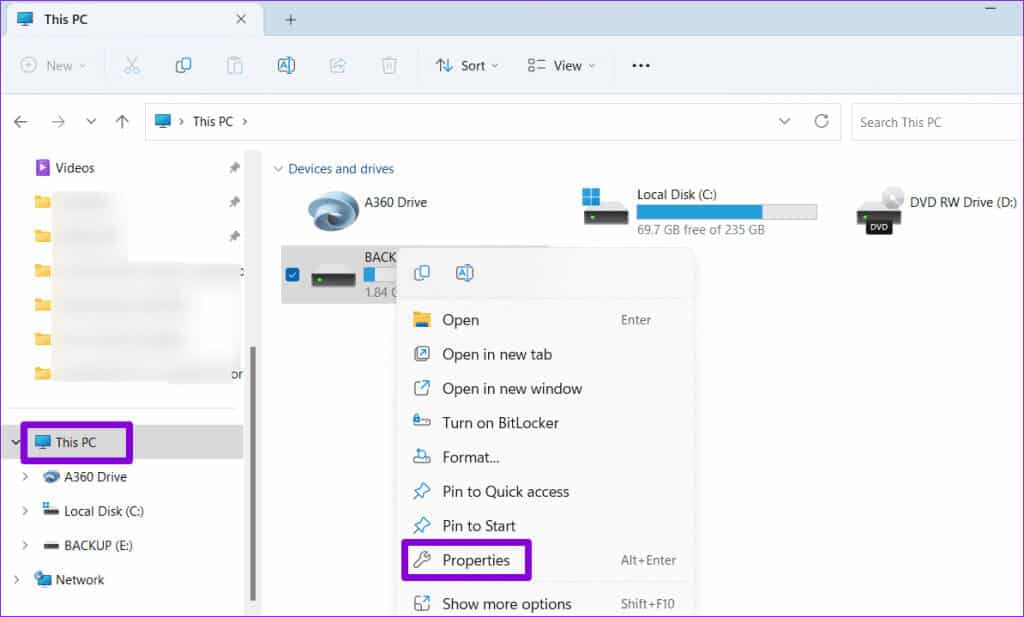
ةوة 3: Pod záložkou "Všeobecné" , zkontrolujte hodnotu vedle Volné místo.

Pokud dostupný úložný prostor nestačí k umístění Velikost souboru nebo složky pokoušíte se kopírovat, uvolněte místo na disku a zkuste to znovu.
2. Zkontrolujte formát cílové jednotky
Pokoušíte se zkopírovat soubor na externí disk, který používá jiný formát než NTFS? Pokud ano, pravděpodobně se s takovými problémy setkáte. Pokud je například cílový disk naformátován jako FAT32, přenos souboru většího než 4 GB pravděpodobně selže a vyvolá chybu.
Chcete-li zkontrolovat formát disku cílové jednotky, použijte následující kroky:
Krok 1: Klikněte na Klávesová zkratka Windows + E Otevřít Průzkumník souborů na tvém počítači.
Krok 2: Přejděte na Tento počítač a klikněte pravým tlačítkem na CD přehrávač vaše, vyberte Charakteristika.
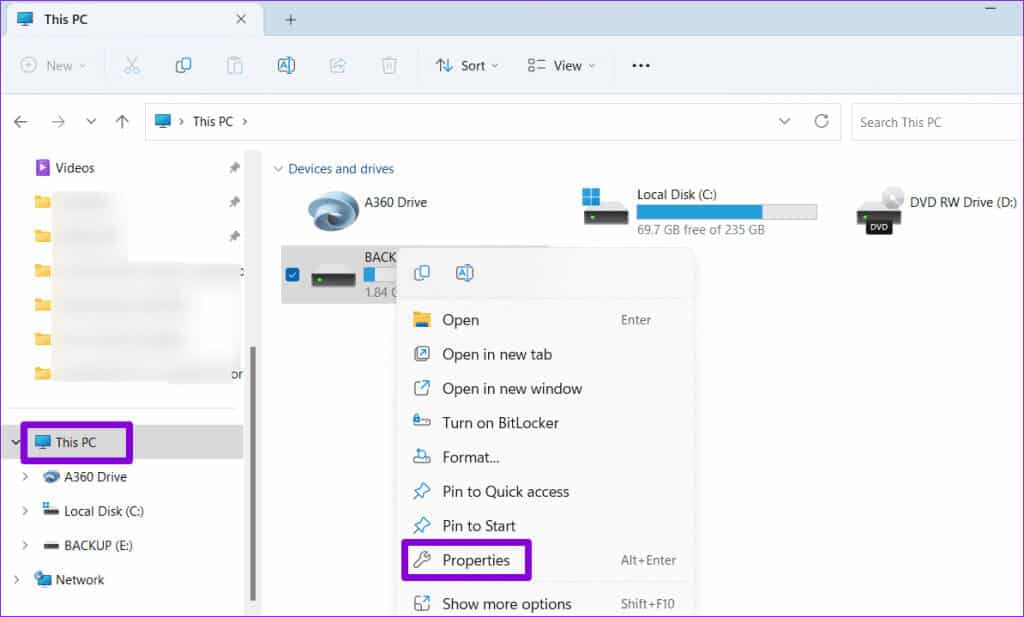
ةوة 3: V části Obecné se podívejte souborový systém pro vaši jízdu.
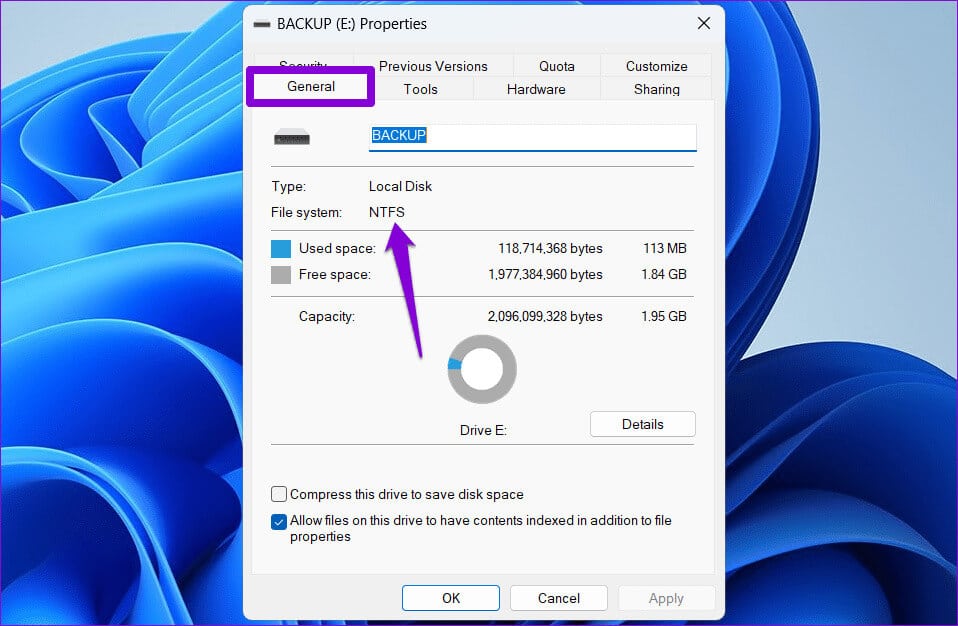
Pokud je uvedeno NTFS, formátování disku nepředstavuje problém a můžete pokračovat podle níže uvedených řešení. Pokud je napsáno FAT32, možná budete muset Naformátujte disk ve formátu NTFS.
3. Odstraňte z jednotky ochranu proti zápisu
Dalším důvodem, proč můžete mít potíže s kopírováním souborů nebo složek na úložnou jednotku, je, že je chráněna proti zápisu. V tomto případě budete muset použít nástroj DiskPart k odstranění ochrany proti zápisu z jednotky. Níže jsou uvedeny kroky pro totéž.
Krok 1: Klikněte pravým tlačítkem na Ikona Start a vyberte Terminál (správce) ze seznamu.
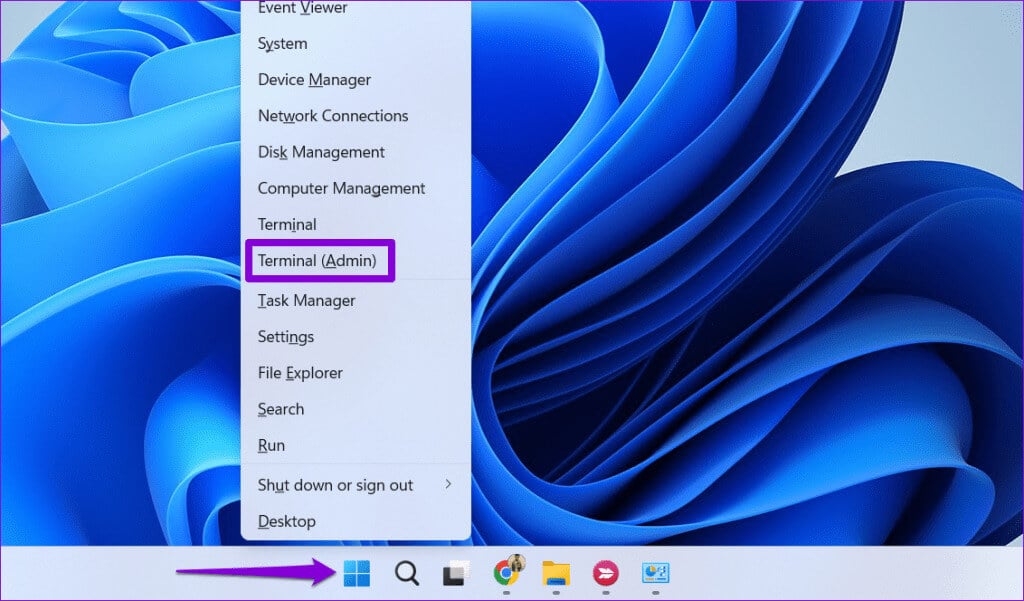
Krok 2: Lokalizovat to jo Když se zobrazí výzva Řízení uživatelských účtů (UAC).
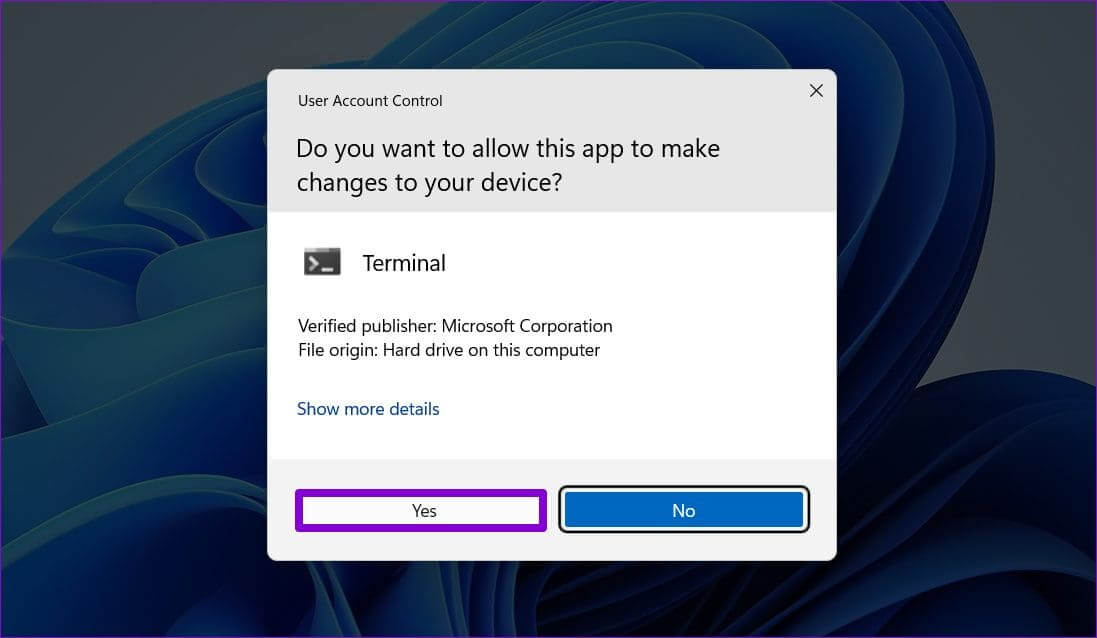
ةوة 3: Typ diskpart na konzole a stiskněte Enter.
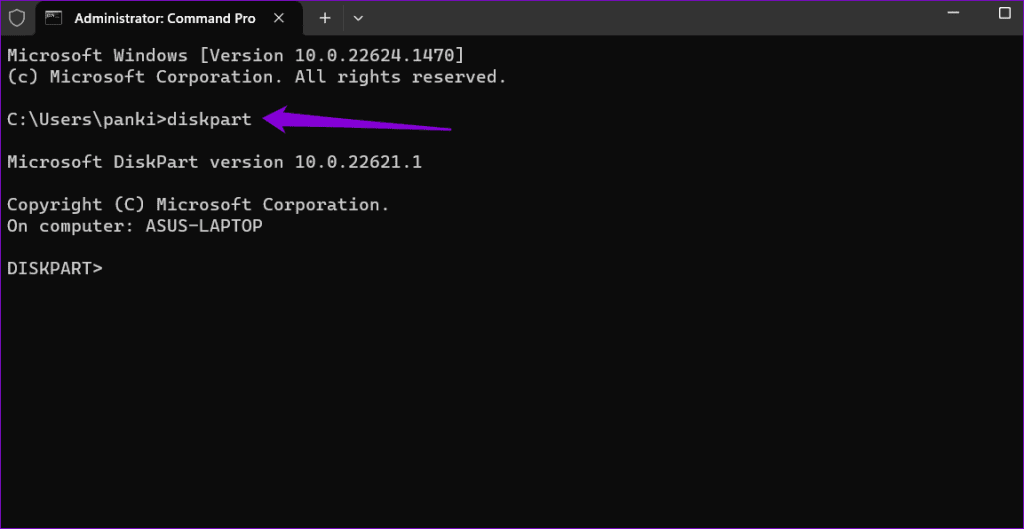
Krok 4: Typ list disk a stiskněte vstoupit Zobrazí seznam úložných zařízení připojených k vašemu počítači.
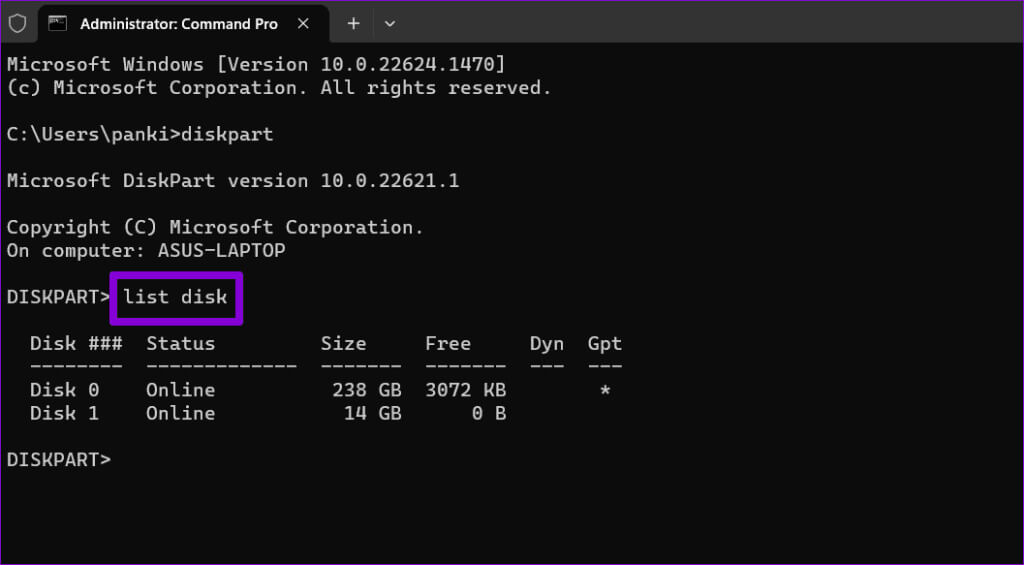
Vyberte disk N
nahradit N Ve výše uvedeném příkazu se skutečným číslem spojeným s diskem.
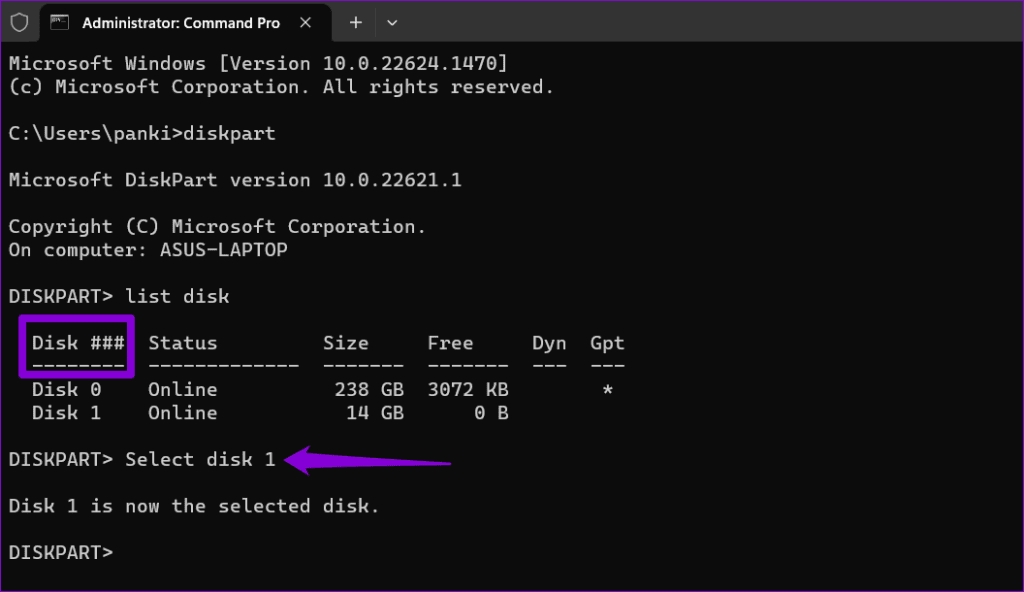
ةوة 6: Vložte následující příkaz a stiskněte vstoupit Pro odstranění ochrany proti zápisu pro vybrané zařízení.
atributy disk clear readonly
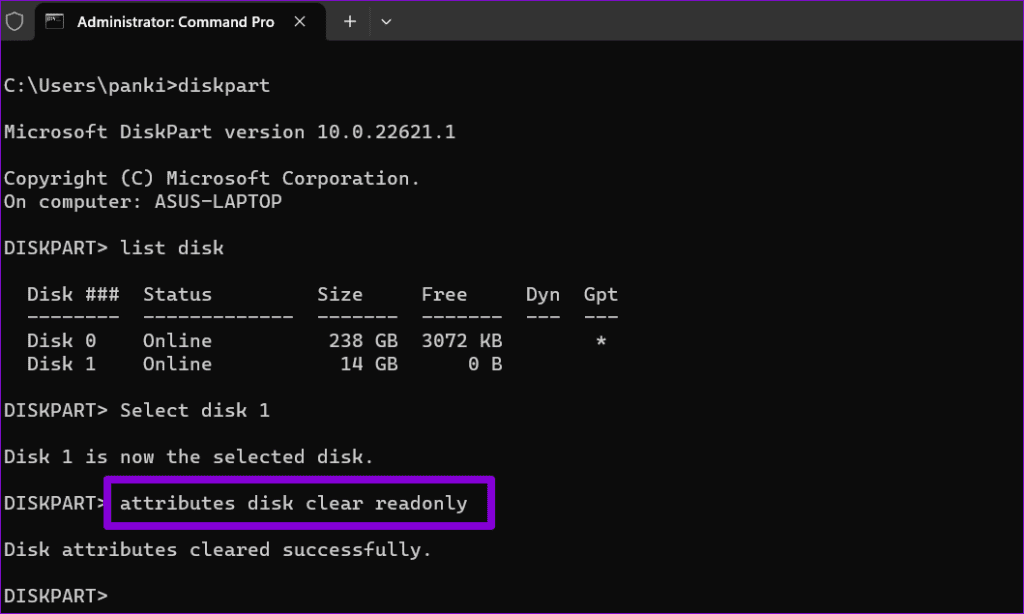
Po dokončení výše uvedených kroků můžete kopírovat soubory a složky na tento disk.
4. Stáhněte a spusťte nástroj pro odstraňování problémů se soubory a složkami
Společnost Microsoft nabízí nástroj pro odstraňování problémů se soubory a složkami, který dokáže automaticky opravit problémy, které vám brání v kopírování nebo přesouvání souborů a složek. Spuštění nástroje pro odstraňování problémů může pomoci vyřešit nespecifikovanou chybu, ke které došlo při kopírování souboru nebo složky v počítači se systémem Windows 10 nebo Windows 11.
Krok 1: Stažení Poradce při potížích se soubory a složkami Z webu společnosti Microsoft.
Stáhněte si Poradce při potížích se soubory a složkami
Krok 2: Dvakrát klikněte na stažený soubor. Pak klikněte "další" Chcete-li spustit nástroj pro odstraňování problémů.
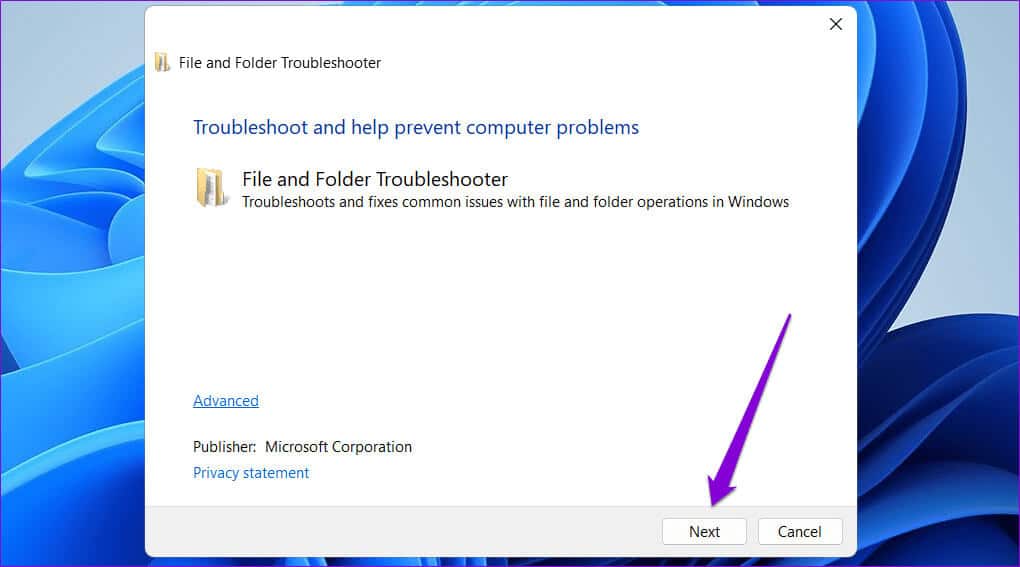
ةوة 3: Vyberte možnost Přejmenovat nebo přesunout soubory a složky a stiskněte následující.
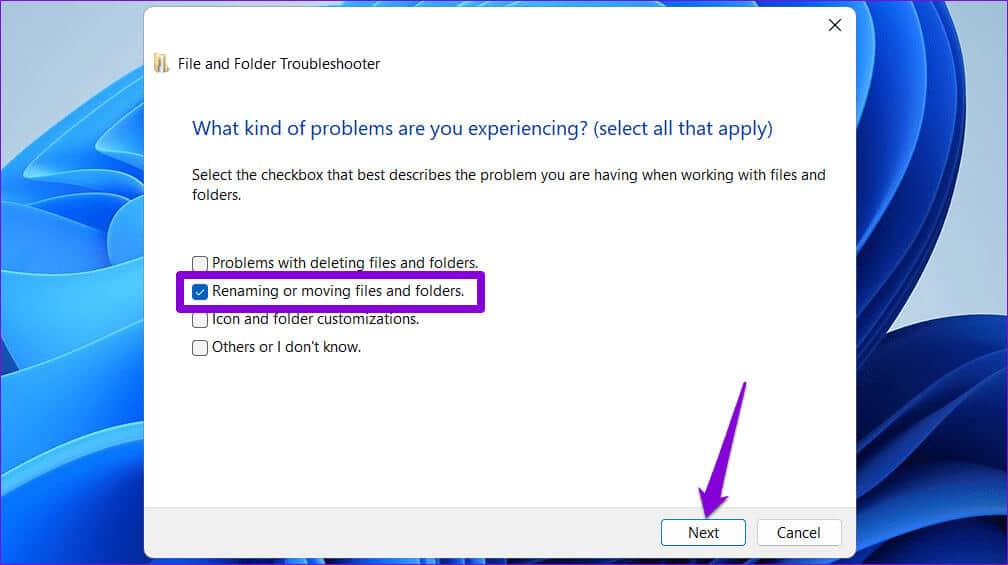
Počkejte, až nástroj pro odstraňování problémů zjistí a opraví všechny problémy, a poté zkuste znovu zkopírovat soubory a složky.
5. Upravte oprávnění k souboru nebo složce
Systém Windows může zobrazit chybu Nespecifikováno, pokud váš aktuální uživatelský účet nemá oprávnění ke kopírování souboru nebo složky. Chcete-li to vyřešit, musíte mít plnou kontrolu nad souborem nebo složkou, kterou se pokoušíte zkopírovat.
Krok 1: Klepněte pravým tlačítkem myši na soubor nebo složku, kterou chcete zkopírovat, a vyberte Charakteristika.
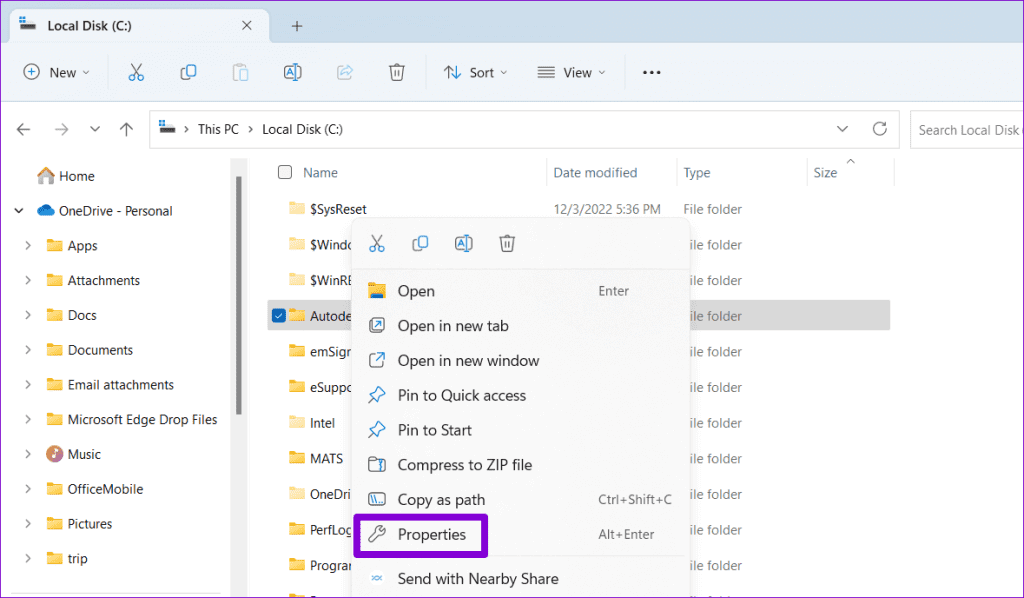
Krok 2: Na kartě Zabezpečení klikněte na tlačítko Uvolnění.
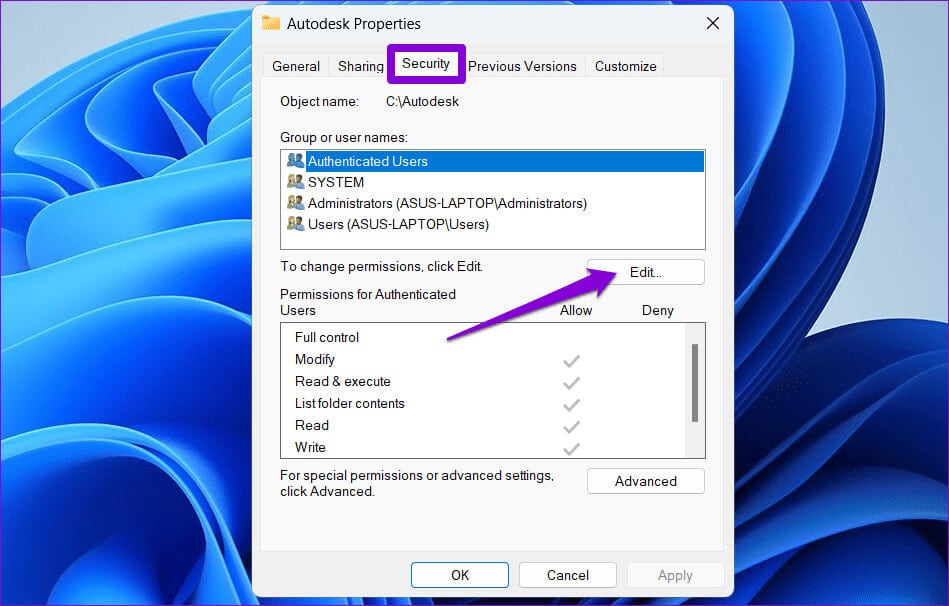
ةوة 3: Zaškrtněte políčko Povolit vedle položky Úplné řízení. Poté stiskněte تطبيق , následován Souhlasím.
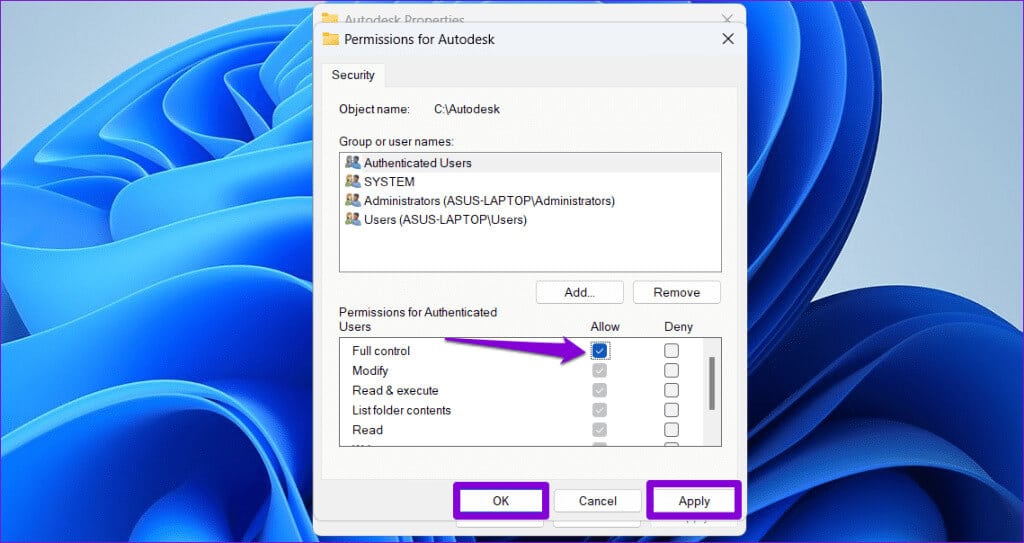
Po dokončení výše uvedených kroků zkuste zkopírovat nebo přesunout soubor nebo složku.
6. Vytvořte nový uživatelský účet
Problémy s vaším uživatelským účtem mohou také vyvolat blíže nespecifikovanou chybu při kopírování souborů a složek ve Windows 10 nebo Windows 11. V takovém případě si budete muset vytvořit nový uživatelský účet a přepnout se na něj.
Krok 1: Klikněte na Klávesová zkratka Windows + I otevřete aplikaci Nastavení. Na kartě Účty klepněte na ostatní uživatelé.
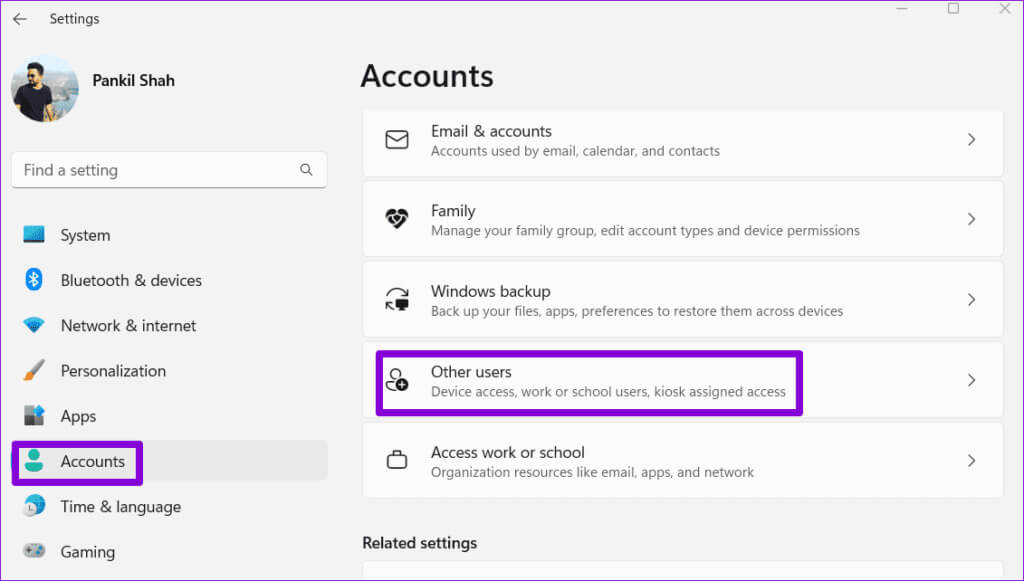
Krok 2: Klikněte na tlačítko "Přidat účet".
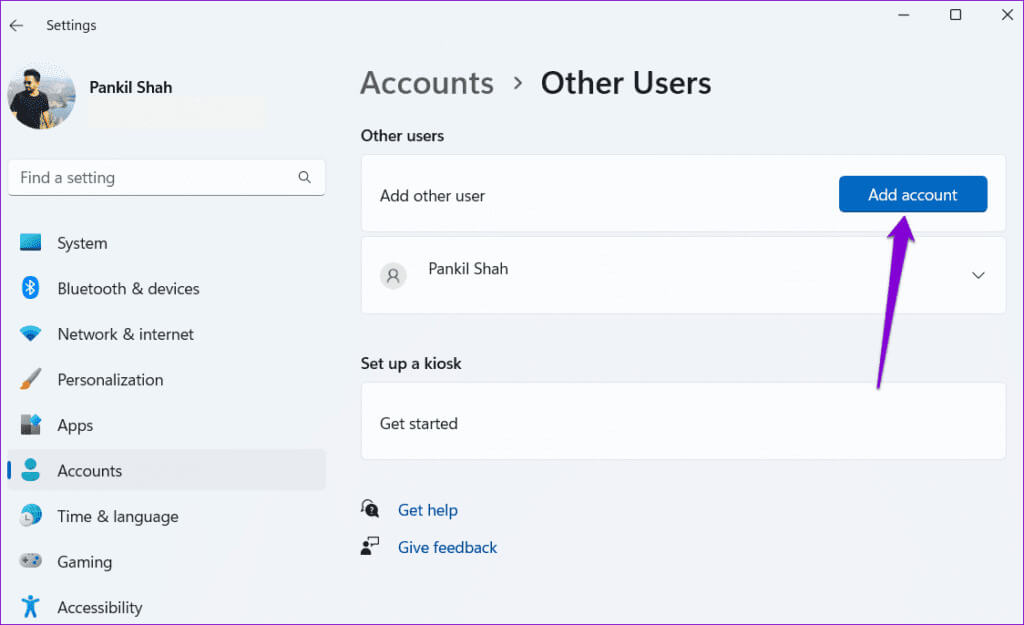
ةوة 3: Zadejte svou e-mailovou adresu a podle pokynů na obrazovce vytvořte nový uživatelský účet systému Windows.
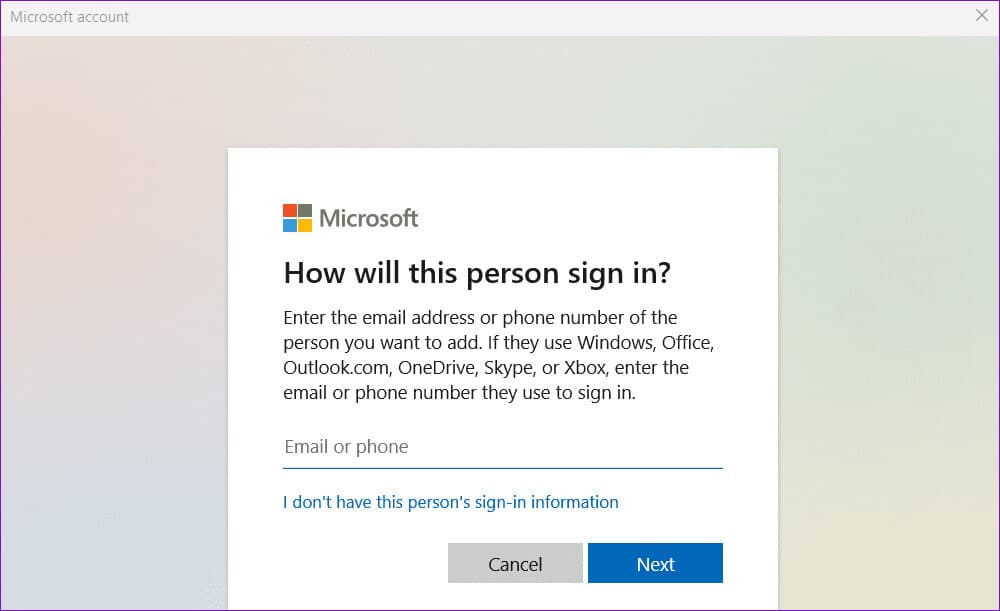
Přepněte na nově vytvořený uživatelský účet A zjistěte, zda můžete kopírovat soubory a složky.
Porazte nespecifikovanou chybu
Kopírování souborů a složek je něco, co možná budete muset na svém počítači dělat pravidelně. I když vám problémy, jako je nespecifikovaná chyba, mohou někdy zabránit v kopírování souboru nebo složky na počítači se systémem Windows 10 nebo 11, pomocí výše uvedených tipů nic nevyřešíte.